Excel のヘルプを検索するには
更新日:
エクセルでやりたいことを実現する方法がわからない。関数の使い方がわからない。エラーが発生して困ったような経験はありませんか。
この記事では、ヘルプを検索する方法を紹介します。わからない内容を検索して、それを解説したヘルプページを表示できるようになります。
Web 検索したり Copilot などの生成 AI に質問するのも助けになります。公式のヘルプは正確な情報を提供してくれます。
ヘルプを検索する方法がいくつかあります。それぞれの結果に違いがあります。
ヘルプウィンドウから検索する
ヘルプを検索するには、ヘルプウィンドウにキーワードを入力します。
- エクセルを開きます。
-
F1 キーを入力して、ショートカットからヘルプを表示します。
ヘルプを表示する方法で、表示方法などを詳しく解説しています。
-
検索ボックスに検索したいキーワードを入力して Enter キーを入力します。
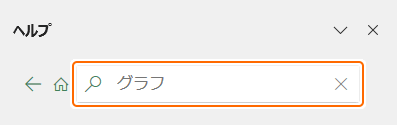 日本語入力の変換を確定するために Enter キーを入力した時点で結果が表示されます。
日本語入力の変換を確定するために Enter キーを入力した時点で結果が表示されます。
これで、検索結果が表示されました。
🔍検索結果
白枠で囲まれた内容が表示されるときは、ヘルプウィンドウで検索したときにだけ表示される専用の結果です

"キーワード" の結果には公式サイトでの検索結果が表示されます。リンクを選択すると、公式サイトのページと同じ内容が表示されます。

検索ボックスから検索する
ヘルプを検索するには、エクセルの検索ボックスにキーワードを入力します。
-
検索ボックスを選択します。または Alt + Q キーを入力して、ショートカットから検索ボックスを選択できます。
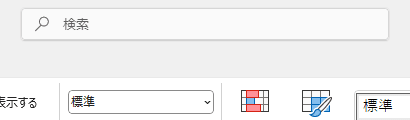
-
検索したいキーワードを入力して、ヘルプの表示にある中から表示したい結果を選択します。

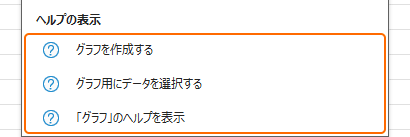
これで、ヘルプウィンドウに検索結果のページが表示されました。
🔍検索結果
上に表示された結果を選択すると、公式サイトのページと同じ内容が表示されます。

「キーワード」のヘルプを表示を選択すると、ヘルプウィンドウからそのキーワードで検索した結果が表示されます。
公式サイトから検索する
ヘルプを検索するには、公式サイトにキーワードを入力します。
-
Excel の公式ヘルプサイトを開きます。

-
検索ボックスに検索したいキーワードを入力します。
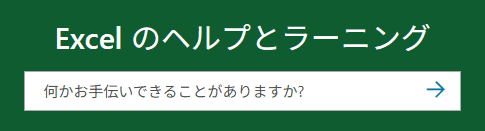
これで、ブラウザに検索結果の一覧が表示されました。この結果がヘルプウィンドウや検索ボックスから検索したときにも表示されます。
検索の仕方
ヘルプの情報は膨大にあるので具体的な内容で検索すると、目的のページを見つけやすくなります。すべての機能について解説したヘルプがあるわけではないので、表示されないこともあります。
-
具体的なキーワード:あいまいな言葉ではなく具体的に何をしたいのかを入力します。
- 悪い例:計算できない
- 良い例:SUM 関数 エラー
-
正確な機能名:正確な機能名を使うと適切な結果が表示されやすくなります。
- グラフの棒 → データ系列
- 数字が勝手に変わる → 数値 表示形式
その機能があるところにマウスカーソルを合わせると機能名が表示されることがあります。 -
複数のキーワード:キーワードをスペースで区切って複数入力すると結果を絞り込めます。
- グラフ → グラフ データ系列 や グラフ 凡例
- 印刷 → 印刷 1ページ や 印刷 余白
-
文章で入力:複数のキーワードを盛り込んだ短い文章でも検索できます。
- 行と列を入れ替えたい
- 条件を付けて背景色を変えたい
-
関数の一覧:関数で検索するとすべての関数の一覧を表示できるリンクが表示されます。
- Excel 関数 (機能別)
- Excel 関数 (アルファベット順)
-
# は検索できない:#VALUE! のようなエラー値を検索するとき、ヘルプウィンドウでは # を付けると結果が表示されません。公式サイトでは検索できます。
- ヘルプウィンドウ:SUM 関数 VALUE!
- 公式サイト:SUM 関数 #VALUE!
🌐Web 検索
Google などの検索エンジンを使って Web 検索すると、Microsoft 以外が作成しているページが多数見つかります。公式ヘルプサイトではすべての内容を網羅しているわけではないので、見つからないときは Web 検索すると見つかるかもしれません。
🤖Copilot (生成 AI)
Microsoft 365 Copilot のライセンスを持っているユーザーなら直接 Copilot に質問して結果を得られます。持っていなくても生成 AI の Web サイトやアプリから質問できます。
ただし、正確ではない情報が含まれていることもあるので注意する必要があります。
ヘルプページを表示する
ヘルプウィンドウを表示したり、目次から辿ってヘルプを見つけることができます。
- ヘルプを表示する:ヘルプを表示する方法があります。ショートカットから表示したり、ブラウザで公式サイトを表示できるようになります。
- ヘルプの目次を辿る:ヘルプを目次から参照する方法があります。ヘルプを目次から辿って目的のページを表示できるようになります。
- ヘルプを移動する:ヘルプを画面の左右にドッキングしたり、独立して表示させる方法があります。サイズも変更できます。
まとめ
- 検索してみる:まずはその機能名や関数名などでわかる範囲で検索してみると、それに関連するページが一覧で表示されるので、どういう内容があるのか把握できます。
- 正確な機能名:それぞれの正確な機能名がわかると、それで検索して目的のヘルプを見つけやすくなります。
- Web 検索や Copilot:Web 検索には公式ヘルプサイトの結果も表示されます。Copilot ではそれらを統合した結果を返してくれるので簡単に結果を得られます。
この方法を活用してエクセルの時短に役立ててください。